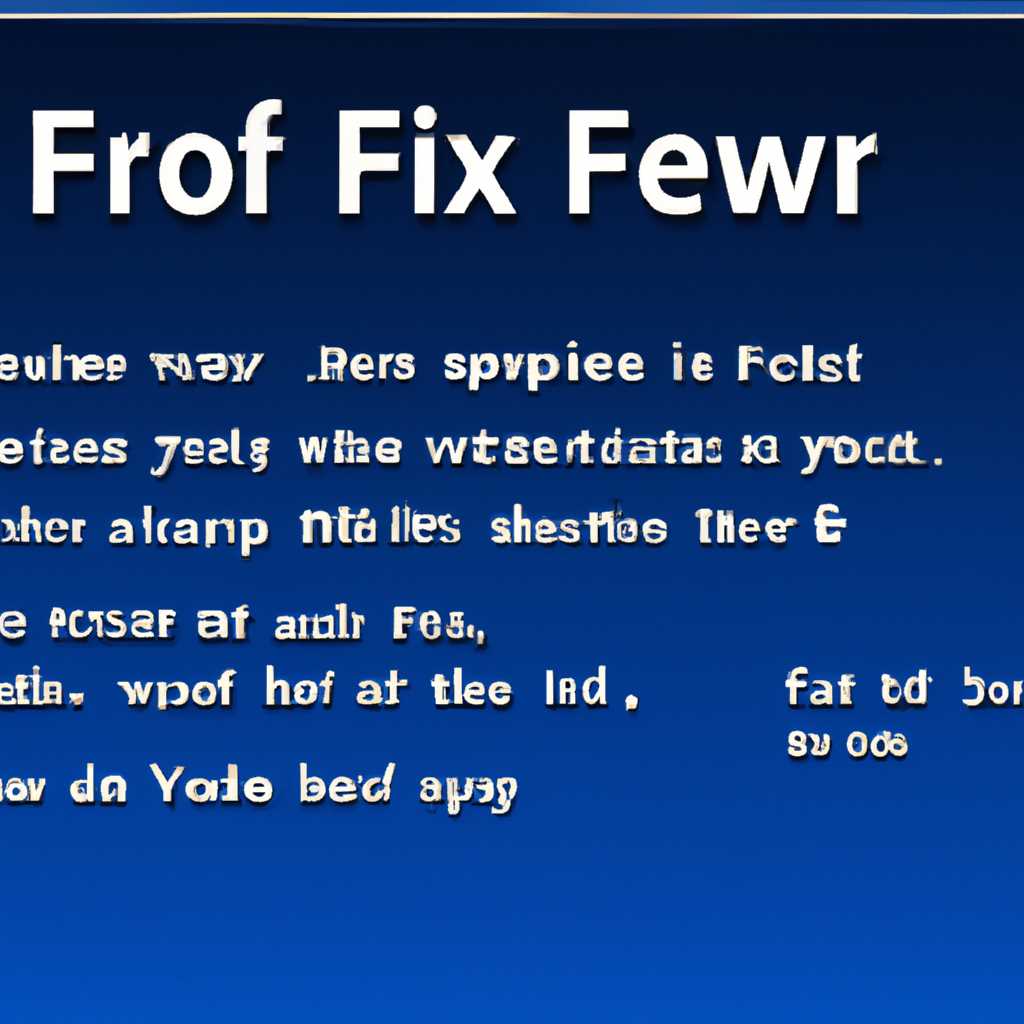- Как решить проблему с ошибкой обновления 80072f8f в операционной системе Windows 7: пошаговое руководство
- Причины ошибки 80072F8F
- Признаки ошибки 80072F8F
- Способ 1: Настройки времени
- Шаг 1: Проверка настроек времени
- Шаг 2: Установка правильного времени
- Способ 2: Настройки шифрования
- Видео:
- Как обновить Windows 7 до Windows 10, если ошибка 0x80072F8F–0x20000 Media Creation Tool
Как решить проблему с ошибкой обновления 80072f8f в операционной системе Windows 7: пошаговое руководство
Ошибка обновления 80072f8f в Windows 7 может возникнуть по разным причинам и вызывает неприятные проблемы, мешающие корректному функционированию компьютера. Она может быть вызвана программными ошибками, неправильными настройками или проблемами с сетевыми подключениями. В данной статье мы рассмотрим несколько действий, которые помогут исправить данную ошибку и вернуть вашей операционной системе стабильность и производительность.
Прежде чем приступить к исправлению ошибки обновления 80072f8f, важно создать резервную копию ваших данных. Это позволит вам избежать потери информации в случае возникновения каких-либо проблем в процессе исправления ошибки. Для создания резервной копии вы можете воспользоваться возможностями встроенной программы Windows Backup and Restore, а также другими программными средствами, такими как Acronis True Image или EaseUS Todo Backup.
Одним из способов исправления ошибки обновления 80072f8f в Windows 7 является очистка системы. Для этого вы можете воспользоваться встроенной программой очистки диска (cleanmgr). Для ее запуска вам необходимо нажать кнопку «Пуск», в поле поиска ввести «cleanmgr» и нажать клавишу Enter. После этого выберите диск, который нужно очистить, и нажмите кнопку «ОК». Процесс очистки может занять некоторое время, так что будьте терпеливы.
Причины ошибки 80072F8F
Ошибка 80072F8F может возникать при обновлении операционной системы Windows и может быть связана с различными проблемами доступа к серверам обновлений Microsoft. В некоторых случаях ошибка может быть вызвана определенными настройками компьютера, программным обеспечением или наличием проблем, связанных с файлами.
Одной из возможных причин ошибки 80072F8F является неправильная настройка даты и времени на компьютере. Если на компьютере установлена неправильная дата или время, то обновление может не произойти из-за несоответствия с серверами обновлений.
Еще одной возможной причиной ошибки может быть использование программного обеспечения для шифрования данных, которое может перехватывать или блокировать обновления. Если на компьютере установлена программа для шифрования данных, то рекомендуется отключить ее перед обновлением операционной системы Windows.
Также ошибка 80072F8F может быть вызвана проблемами с сертификатами на компьютере. Если на компьютере отсутствует или поврежден сертификат, необходимый для установки обновлений, то это может привести к ошибке.
В некоторых случаях, ошибка 80072F8F может быть вызвана проблемами с сетевыми настройками или работой сетевого оборудования. Некоторые программы, связанные с сетевыми настройками или безопасностью, могут блокировать доступ к серверам обновлений, что может вызывать ошибку 80072F8F.
Также следует учесть, что ошибка может возникать из-за некоторых проблем на жестком диске компьютера, связанных с файлами, использование программного обеспечения третьих лиц или при наличии проблем с программами, связанными с обновлениями.
Для исправления ошибки 80072F8F рекомендуется выполнить ряд действий:
- Проверить правильность даты и времени на компьютере.
- Установить все доступные обновления для операционной системы.
- Выполнить проверку наличия и правильности установки сертификатов.
- Выполнить проверку сетевых настроек и наличия проблем с сетевым оборудованием.
- Выполнить очистку диска и восстановление программного обеспечения, связанного с обновлениями.
- Попробовать сбросить настройки Windows Update к значениям по умолчанию.
Если после выполнения всех вышеуказанных действий ошибка 80072F8F не устранена, рекомендуется обратиться к администратору системы или специалисту по обслуживанию компьютеров для дальнейшей диагностики и исправления проблемы.
Признаки ошибки 80072F8F
Ошибка 80072F8F в Windows 7 может возникнуть при попытке обновления операционной системы. Если вы столкнулись с этой ошибкой, то внимательно прочтите следующие признаки, чтобы понять, как исправить проблему.
1. Время на вашей системе неверное. Эта ошибка связана с проверкой сертификатов безопасности, которая требует точной даты и времени на компьютере. Проверьте, что время и дата на вашей системе правильные, и, если нужно, установите их вручную.
2. Программное обеспечение партнером, связанное с обновлением Windows, использует старые сертификаты. Для исправления этой ошибки введите в командную строку netsh winhttp set time server и нажмите Enter.
3. Ошибка 80072F8F может быть вызвана наличием проблем с обновлениями системных файлов. Выполните сканирование системных файлов с помощью команды sfc /scannow в командной строке от имени администратора, чтобы исправить возможные ошибки.
4. Если у вас есть антивирусная программа или программное обеспечение брандмауэра, они могут блокировать обновления Windows. Проверьте настройки программы и убедитесь, что они не помешают обновиться.
5. Ошибка 80072F8F также может быть связана с проблемами с подключением к серверам обновления. Проверьте наличие подключения к интернету и убедитесь, что сетевые настройки на вашем компьютере настроены правильно.
6. Если все вышеуказанные методы не работают, можно попробовать восстановление системы. Перейдите в раздел «Восстановление системы» в Панели управления и следуйте инструкциям, чтобы восстановить систему до более раннего состояния.
7. Если ничего из перечисленного не помогло, можно попробовать установку Windows заново. Это может быть трудоемким процессом, так как придется сохранить все ваши личные файлы и программы на внешний носитель, а затем установить копию Windows заново.
Способ 1: Настройки времени
Ошибка обновления 80072f8f в Windows 7 может возникнуть из-за неправильных настроек времени на вашей системе. Чтобы исправить данную ошибку, следуйте следующей последовательности действий:
Шаг 1: Проверка настроек времени
1. Нажмите на иконку времени в системном лотке (рядом с часами).
2. В открывшемся календаре кликните правой кнопкой мыши и выберите «Регулировка даты/времени».
3. Перейдите на вкладку «Время Интернета» и нажмите на кнопку «Изменить настройки».
4. Убедитесь, что флажки «Синхронизировать автоматически с сервером времени Интернета» и «Обновлять заданный сервером времени» установлены, а также настроены правильные сервера времени.
5. Нажмите «Обновить» и закройте все окна.
Шаг 2: Установка правильного времени
1. Нажмите на иконку времени в системном лотке (рядом с часами).
2. В открывшемся календаре кликните правой кнопкой мыши и выберите «Регулировка даты/времени».
3. Перейдите на вкладку «Время Интернета» и нажмите на кнопку «Изменить настройки».
4. Нажмите кнопку «Дополнительно…».
5. Нажмите на кнопку «Установить сейчас».
6. Нажмите «ОК» и закройте все окна.
После выполнения этих действий ошибку 80072f8f можно исправить. Однако, будучи большой и сложной системой, Windows 7 может иметь и другие причины возникновения данной ошибки. В таком случае рекомендуется выполнить сканирование вашей системы с помощью программного обеспечения, такого как «Microsoft Safety Scanner» или «Malwarebytes Anti-Malware», чтобы убедиться, что ваш компьютер не заражен вредоносными программами.
Способ 2: Настройки шифрования
Если вы постоянно сталкиваетесь с ошибкой обновления 80072f8f в Windows 7, возможно, проблема связана с настройками шифрования в вашей операционной системе. Для исправления этой ошибки вы можете выполнить следующие действия:
Шаг 1: Пользователям Windows Vista и Windows 7 необходимо открыть меню «Пуск», набрать в поле поиска «CMD» (без кавычек) и нажать клавишу Enter. В случае операционной системы Windows 8 и более поздних версий понадобится нажать клавиши «Ctrl» + «Shift» + «Enter» одновременно, чтобы открыть командную строку с правами администратора. Если вам будет выведено сообщение о подтверждении, нажмите «Да».
Шаг 2: В командной строке введите команду «sfc /scannow» (без кавычек) и нажмите клавишу Enter. Данная команда запустит процесс сканирования вашей системы на наличие ошибок и попытается их исправить. В случае обнаружения и исправления проблем, вам будет выведено соответствующее сообщение.
Шаг 3: После завершения процесса сканирования, вам может потребоваться перезагрузить компьютер, чтобы изменения вступили в силу. Необходимо нажать «Пуск», выбрать пункт «Выключение» и нажать на кнопку «Перезагрузить».
Шаг 4: Поле ошибки обновления 80072f8f может возникать из-за проблем с настройками шифрования в вашей операционной системе. Чтобы исправить данную проблему, вы можете использовать программу «cleanmgr», которая позволяет очистить ненужные файлы и библиотеки, а также проверить наличие ошибок в системе.
Шаг 5: Для запуска программы «cleanmgr» вам необходимо снова открыть командную строку как администратор (см. Шаг 1). Введите команду «cleanmgr» (без кавычек) и нажмите клавишу Enter. После этого вам будет предложено выбрать диск, который вы хотите очистить. Выберите нужный диск, определенный при установке операционной системы, и нажмите кнопку «ОК».
Шаг 6: В открывшемся окне программы «Очистка диска» выберите вкладку «Миниатюры», найдите и установите флажки напротив пунктов «Временные файлы Интернета» и «Ошибки отчетов приложений». Нажмите кнопку «ОК», чтобы начать процесс очистки диска.
Шаг 7: Вам будет предложено подтвердить удаление выбранных файлов. Нажмите кнопку «Очистить системные файлы», чтобы продолжить. После завершения процесса очистки диска, ваша система должна быть более «чистой» и готовой к обновлениям.
Шаг 8: Если после выполнения всех указанных выше действий ошибка обновления 80072f8f все еще присутствует, вы можете попробовать вернуть вашу систему к предыдущему рабочему состоянию. Для этого откройте меню «Пуск», перейдите в раздел «Панель управления» и выберите пункт «Обслуживание и администрирование». Затем выберите «Сервисы», найдите в списке сервис «Microsoft Software Shadow Copy Provider» и установите его статус в значение «Ручной запуск».
Шаг 9: После применения изменений, перезагрузите компьютер и проверьте, удалось ли исправить ошибку обновления 80072f8f. Если проблема все еще не решена, вы можете создать резервную копию всех важных файлов и программ на вашем компьютере и выполнить чистую установку операционной системы Windows 7 или обратиться за помощью к партнеру Microsoft.
Следуйте инструкциям и ваша система сможет обновиться без ошибок!
Видео:
Как обновить Windows 7 до Windows 10, если ошибка 0x80072F8F–0x20000 Media Creation Tool
Как обновить Windows 7 до Windows 10, если ошибка 0x80072F8F–0x20000 Media Creation Tool by ВидеоХолка 152,156 views 7 months ago 4 minutes, 3 seconds